아이폰 아이클라우드 비공개 릴레이 오류 단점

유료 아이클라우드 이용자에게 제공되는 기본 기능 중 비공개 릴레이에 대한 내용입니다. 개념과 사용법 그리고 오류와 단점까지 정리해 보았습니다.
비공개 릴레이 가 뭔가요?
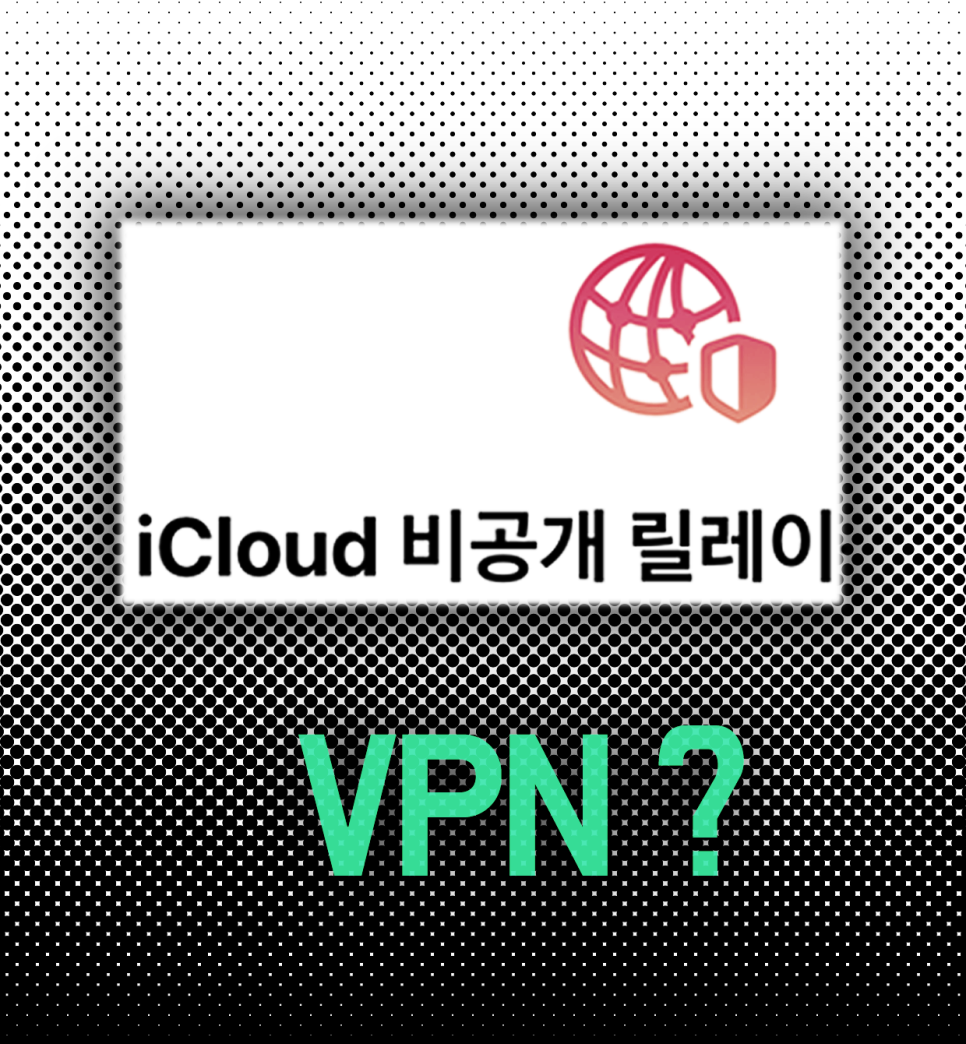
VPN처럼 완전히 다른 지역 다른 국가에서 접속한 것처럼 IP를 속이는 것이 아닌 정확한 주소를 감춰 추적만 못하게 하는 설정입니다. ( 다시 말해 사용자 정보를 사업자가 얻지 못하게 해서 광고에 활용 못하게 만드는 목적입니다. ) 비슷한 것 같으면서도 약간 다른 기능인데요. 아이클라우드를 50기가 이상 사용하는 유료 이용자라면 기본적으로 사용할 수 있습니다. 인터넷 사용 기록 추적을 방지해 준다니까 항상 켜놓고 사용하고 싶은 생각도 듭니다.
단점
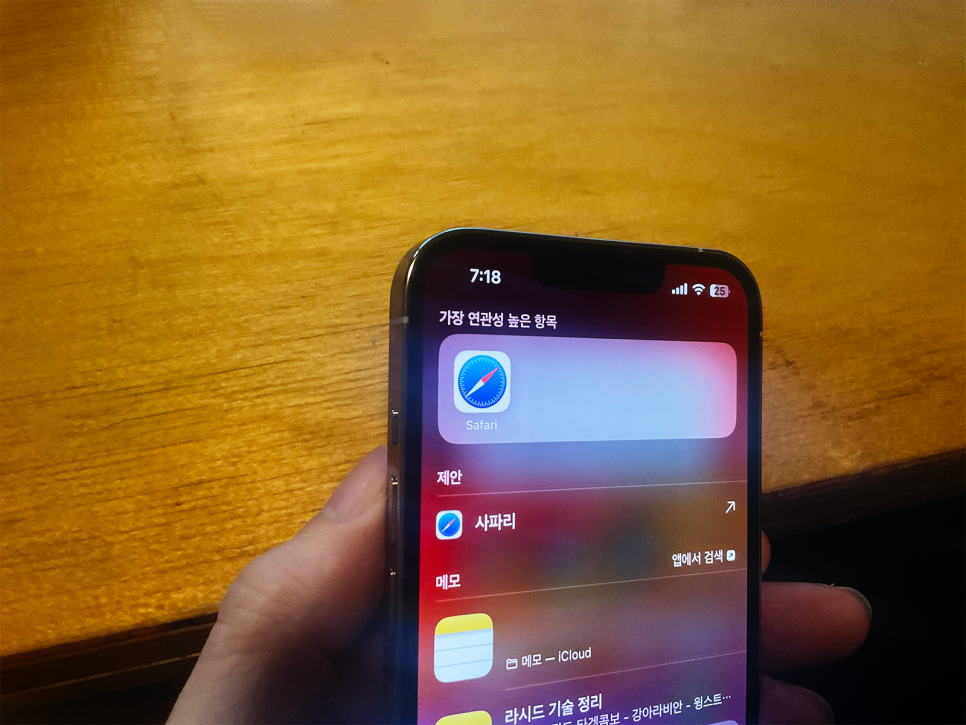
첫 번째로 인터넷 연결 속도에 문제가 생길 수 있습니다. 체감은 사람마다 다소 차이가 있겠습니다만 저 같은 경우 평소 맥북 기준 사파리 페이지 로딩이 길어지는 오류가 있었습니다. 그리고 최근에는 아이폰 IOS18에서도 속도 느려짐 문제가 있습니다.

두 번째로 블루투스 스피커에 노이즈가 발생할 수 있습니다. 저는 비공개 릴레이를 켜고 사용했을 때 홈 팟 미니와 에어팟 맥스 그리고 타사의 무선 스피커를 사용할 때 모두 치칙대는 소음이 종종 발생했었고 심지어 멋대로 음악이 재생되는 오류도 종종 일어나는 경험을 했습니다. 정말 오랫동안 원인을 찾지 못하다가 결국 원인을 알게 된 후로 이 기능을 끄고 사용하고 있습니다.( 근데 저 이외에 이런 불편함을 겪은 분을 찾기는 어렵더라고요. )
사용법
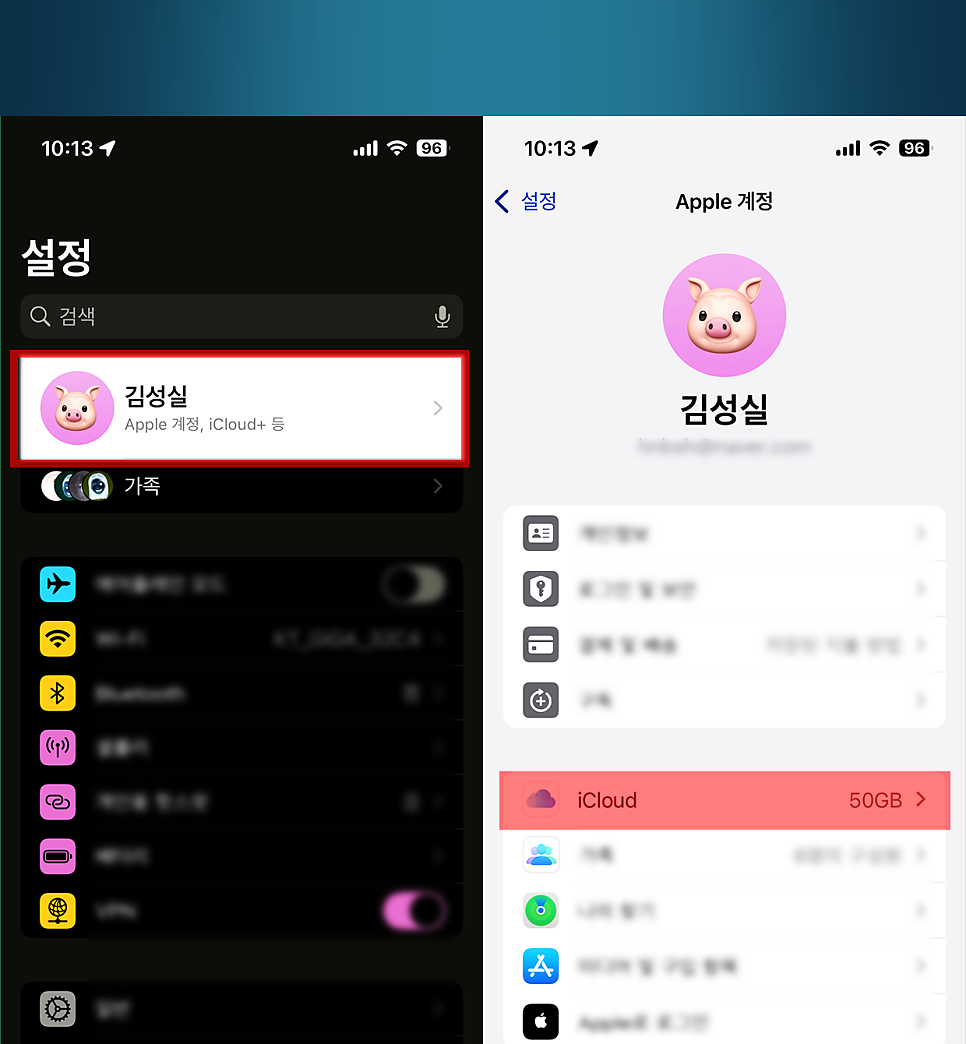
- [jd
- [jd
아이폰 톱니바퀴 설정 앱에서 나의 프로필을 누르고 중앙에 iCloud 탭을 눌러줍니다.
- [jd
아이폰 톱니바퀴 설정 앱에서 나의 프로필을 누르고 중앙에 iCloud 탭을 눌러줍니다.
아이폰 톱니바퀴 설정 앱에서 나의 프로필을 누르고 중앙에 iCloud 탭을 눌러줍니다.
- [jd
참고로 비공개 릴레이는 최소 50기가의 아이클라우드를 사용해야 선택 가능한 옵션입니다.
참고로 비공개 릴레이는 최소 50기가의 아이클라우드를 사용해야 선택 가능한 옵션입니다.
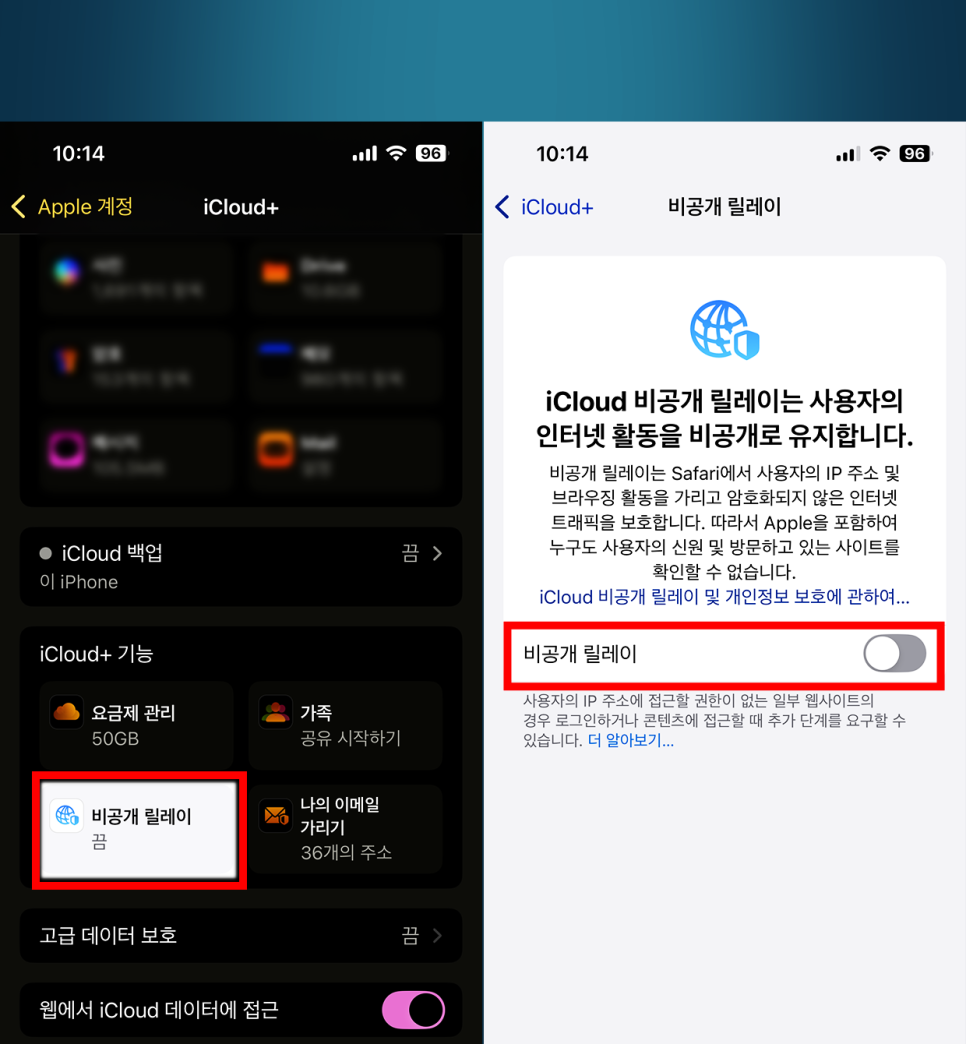
- [jd
- [jd
아래쪽으로 조금 내려보면 별도의 탭이 보이고 활성화 버튼이 따로 준비되어 있습니다.
- [jd
아래쪽으로 조금 내려보면 별도의 탭이 보이고 활성화 버튼이 따로 준비되어 있습니다.
아래쪽으로 조금 내려보면 별도의 탭이 보이고 활성화 버튼이 따로 준비되어 있습니다.
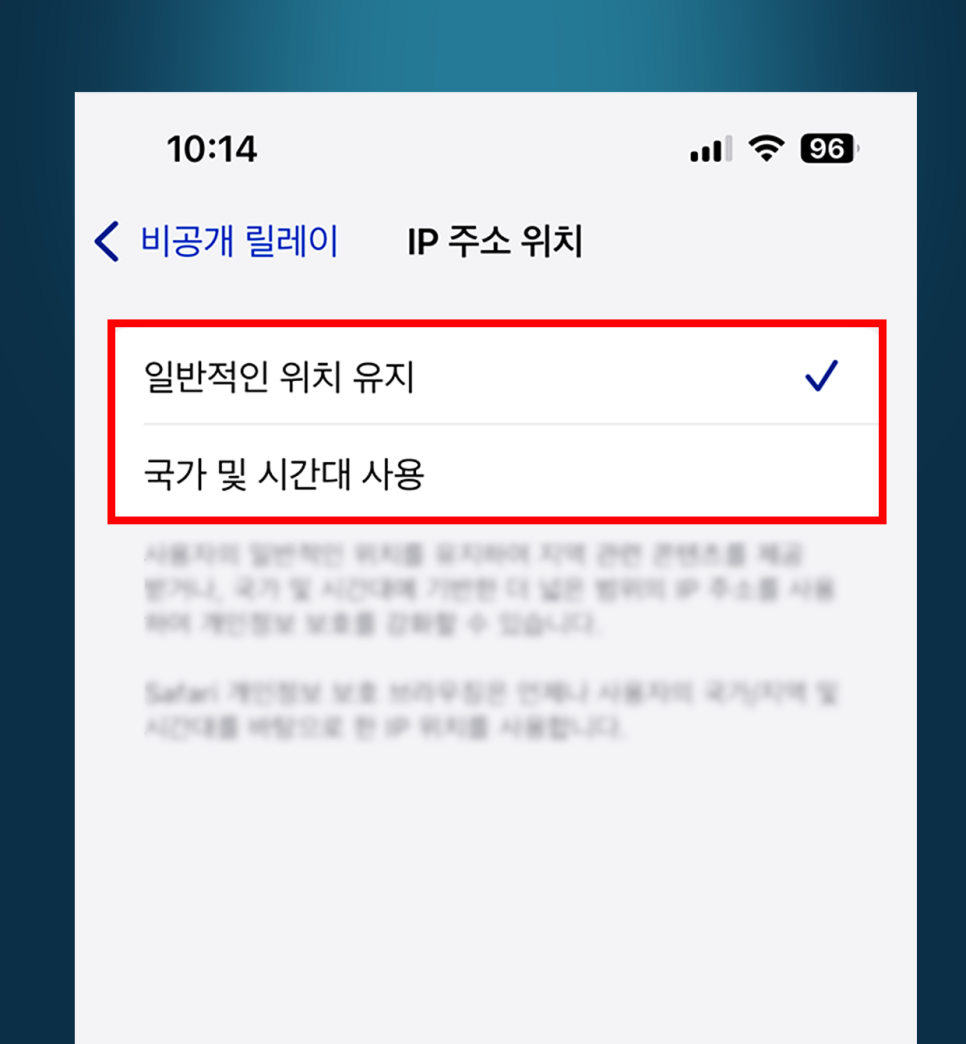
- [jd
- [jd
비공개 릴레이를 활성화해놓으셨다면 기본적으로 "일반적인 위치 유지"를 선택하셨을 텐데요.
- [jd
비공개 릴레이를 활성화해놓으셨다면 기본적으로 "일반적인 위치 유지"를 선택하셨을 텐데요.
비공개 릴레이를 활성화해놓으셨다면 기본적으로 "일반적인 위치 유지"를 선택하셨을 텐데요.
- [jd
혹시 아이폰의 사파리가 느려졌다면 아래에 있는 "국가 및 시간대 사용"으로 변경해 보셔도 좋을듯합니다.
혹시 아이폰의 사파리가 느려졌다면 아래에 있는 "국가 및 시간대 사용"으로 변경해 보셔도 좋을듯합니다.
- [jd
물론 그래도 여전하다면 이 기능 자체를 비활성화하는 것이 좋겠습니다.
물론 그래도 여전하다면 이 기능 자체를 비활성화하는 것이 좋겠습니다.
결론
속도 저하가 크게 나타나지 않는다면 아이폰의 경우 비공개 릴레이를 사용해 볼 만하겠고, 블루투스 스피커의 노이즈가 발생한다면 해당 기능을 끈 뒤에 증상을 지켜보시면 좋을듯합니다. 그리고 특별히 이 기능 때문에 아이클라우드를 사용할 필요는 없을듯합니다.
- [jd
- [jd